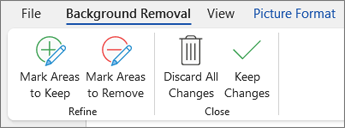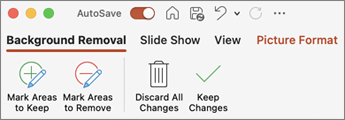画像から背景を削除して、件名にアクセントを付けたり、気を散らす詳細を削除したりできます。 背景の自動削除または線の描画を使用して、保持および削除する領域を示します。
-
既定の領域が正しくない場合は、次のいずれかまたは両方を実行します。
-
[領域を保持する]
-
[領域を削除する]
-
-
完了したら、[ 変更を保持 ] を選択するか、[すべての変更を破棄] を
いくつかのヒントを次に示します。
-
背景に応じて、保持または削除する領域をなげなわしてみてください。
-
なげなわまたは見逃した領域にギャップがある場合は、短いストロークまたは線を描画します。
-
通常、Ctrl キーを押しながら Z キーを押すと、最後に保持または削除した部分を元に戻すことができます。
-
単純な背景は、複雑な背景や詳細な背景よりも簡単に削除できます。
-
マーキー線のハンドルの 1 つを選択し、保持する画像の部分が含まれるように線をドラッグし、削除する領域の大部分を除外します。
-
既定の領域が正しくない場合は、次の 1 つ以上の操作を行います。
-
[ 領域を保持する] を 選択して、保持する画像上の領域をマークします。
-
[ 削除する領域をマーク] を 選択して、保持しない画像上の領域をマークします。
-
マークされた領域を元に戻すには、[ マークの削除 ] を選択し、行を選択します。
-
-
完了したら、[ 変更を保持] または [すべての変更を 破棄] を選択します。
-
既定の領域が正しくない場合は、次のいずれかまたは両方を実行します。
-
[領域を保持する]
-
[領域を削除する]
-
-
完了したら、[ 変更を保持 ] を選択するか、[すべての変更を破棄] を
いくつかのヒントを次に示します。
-
背景に応じて、保持または削除する領域をなげなわしてみてください。
-
なげなわまたは見逃した領域にギャップがある場合は、短いストロークまたは線を描画します。
-
通常、Ctrl キーを押しながら Z キーを押すと、最後に保持または削除した部分を元に戻すことができます。
-
単純な背景は、複雑な背景や詳細な背景よりも簡単に削除できます。
重要: 背景の削除は、スケーラブル ベクター グラフィックス (SVG)、Adobe Illustrator グラフィックス (AI)、Windows メタファイル形式 (WMF)、ベクター図面ファイル (DRW) などのベクター グラフィックス ファイルでは使用できません。


![[削除する背景マーク領域を削除する] ボタン](/images/ja-jp/a3b7f606-e76b-418f-9cd5-91f4c0d479b0)
![[背景を削除] [すべての変更を破棄] ボタン](/images/ja-jp/62317a70-fda0-4b26-874b-46f3dc59b530)